
Owen Little
0
3889
1169
 Si alguna vez ha tenido que lidiar con la solución de problemas de hardware Cómo hacer que los Jump Drives USB corruptos funcionen nuevamente Cómo hacer que los Jump Drives USB corruptos funcionen nuevamente en su computadora, entonces probablemente tenga algo de experiencia con el Administrador de dispositivos de Windows. Es una herramienta simple que viene con Windows y le permite navegar a través de todos los dispositivos para verificar las propiedades y conflictos del dispositivo..
Si alguna vez ha tenido que lidiar con la solución de problemas de hardware Cómo hacer que los Jump Drives USB corruptos funcionen nuevamente Cómo hacer que los Jump Drives USB corruptos funcionen nuevamente en su computadora, entonces probablemente tenga algo de experiencia con el Administrador de dispositivos de Windows. Es una herramienta simple que viene con Windows y le permite navegar a través de todos los dispositivos para verificar las propiedades y conflictos del dispositivo..
Sin embargo, siempre he descubierto que falta un poco el Administrador de dispositivos de serie que viene con el sistema operativo Windows. Lo único que me gusta es el hecho de que es fácil de navegar, ya que la pantalla principal tiene todos los dispositivos bien categorizados, pero ese es el alcance de todo lo bueno que tengo que decir al respecto. Para encontrar información o propiedades sobre los dispositivos, debe hacer clic en varias pantallas, y no existe una manera simple o directa de exportar información fuera del administrador de dispositivos si desea guardar información sobre el sistema.
Por eso es útil una utilidad gratuita como Device Manager View (DevManView) de NirSoft. Le brinda acceso rápido a todo lo que necesita saber sobre todos sus dispositivos y le proporciona tanto la GUI como los informes de secuencias de comandos de la información del dispositivo. Cuando se trata de buscar información del controlador, puede usar los recursos que Saikat escribió sobre Cómo encontrar controladores de dispositivos desconocidos por su proveedor e ID de dispositivo Cómo encontrar controladores de dispositivos desconocidos por su proveedor e ID de dispositivo previamente, o simplemente usar este software y busque instantáneamente nuevos controladores en Google.
Ver rápidamente la información del dispositivo
No se requiere instalación al descargar el administrador de dispositivos del sistema DevManView. Todo lo que tienes que hacer es ejecutar el ejecutable. Cuando lo haga, verá una lista de todas las unidades de dispositivos de su sistema, junto con más información sobre ellas de la que probablemente sabía que estaba disponible. Asegúrese de desplazarse hacia la derecha porque hay muchas columnas llenas de datos en cada controlador.
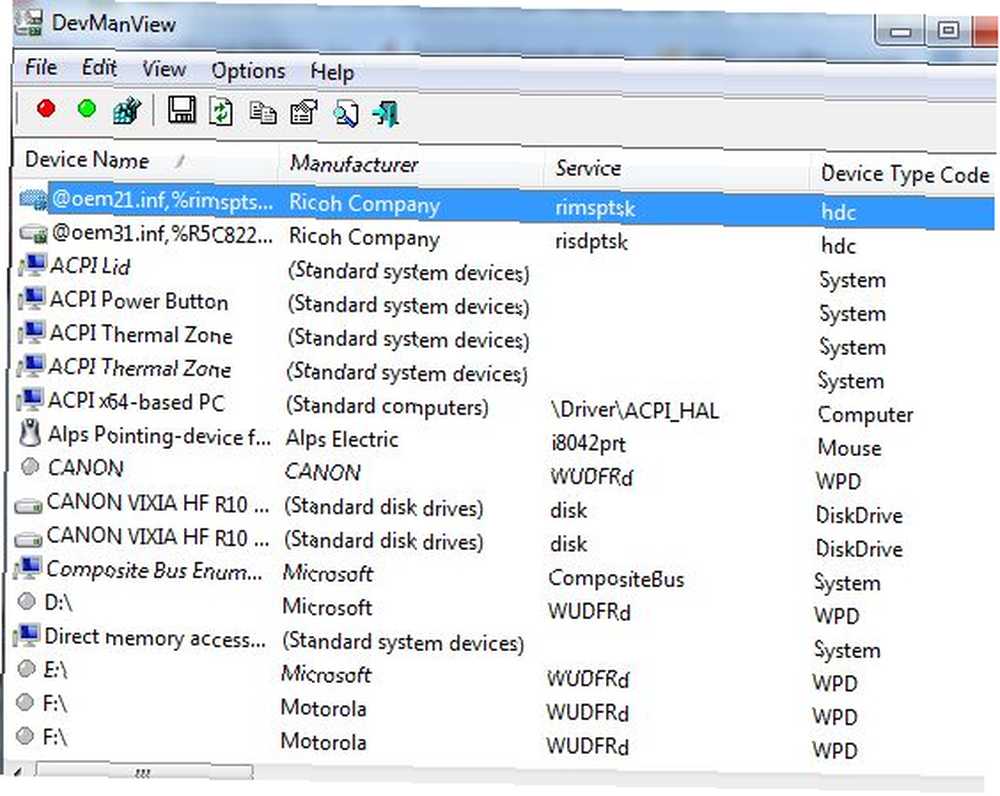
Tiene una lista de acciones que puede realizar para cualquier controlador con solo unos pocos clics del mouse. Haga clic derecho en cualquier dispositivo y puede habilitarlo o deshabilitarlo instantáneamente. Seleccione varios dispositivos a la vez y presione F6 o F7 para habilitarlos o deshabilitarlos todos. Aquí, también puede acceder rápidamente al archivo INF del dispositivo, ver la configuración en el registro o incluso hacer clic en “Búsqueda de Google” hacer una búsqueda web instantánea para ese controlador en particular.
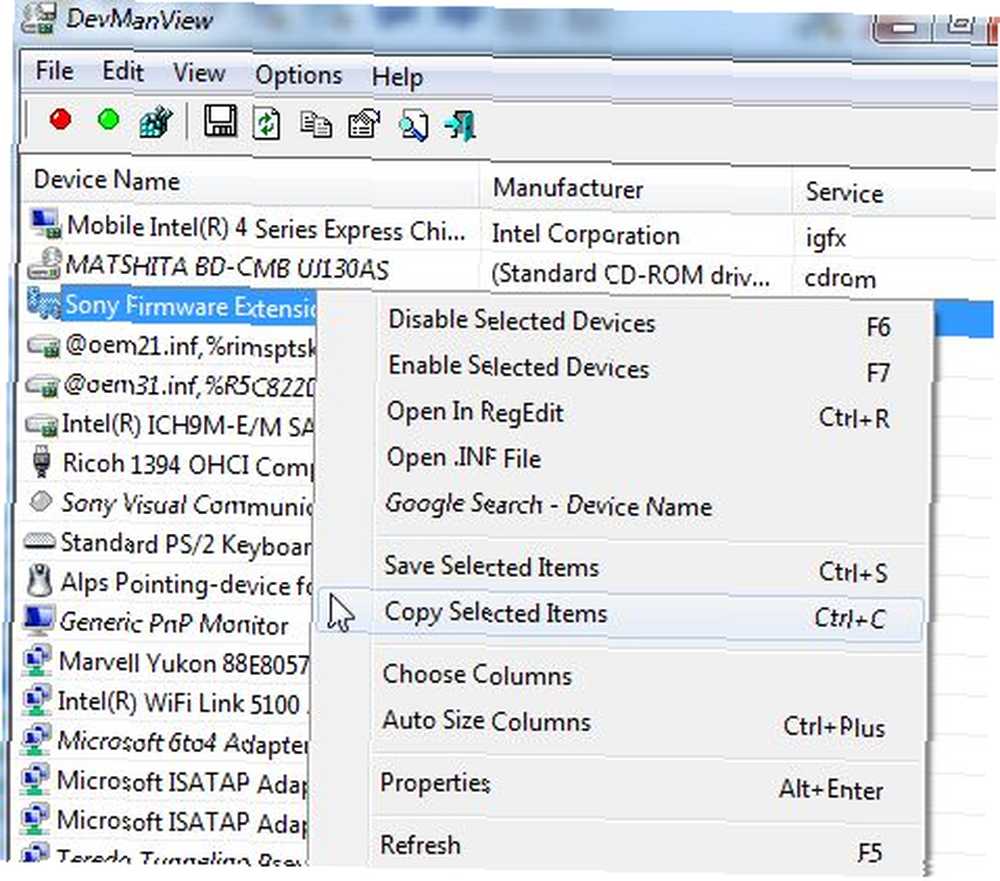
Haga clic en “Propiedades” para ver la información que tendrías que buscar en el Administrador de Windows de stock. Con DevManview, tiene el Fabricante, las banderas, el servicio y una gran cantidad de otra información en una sola vista.
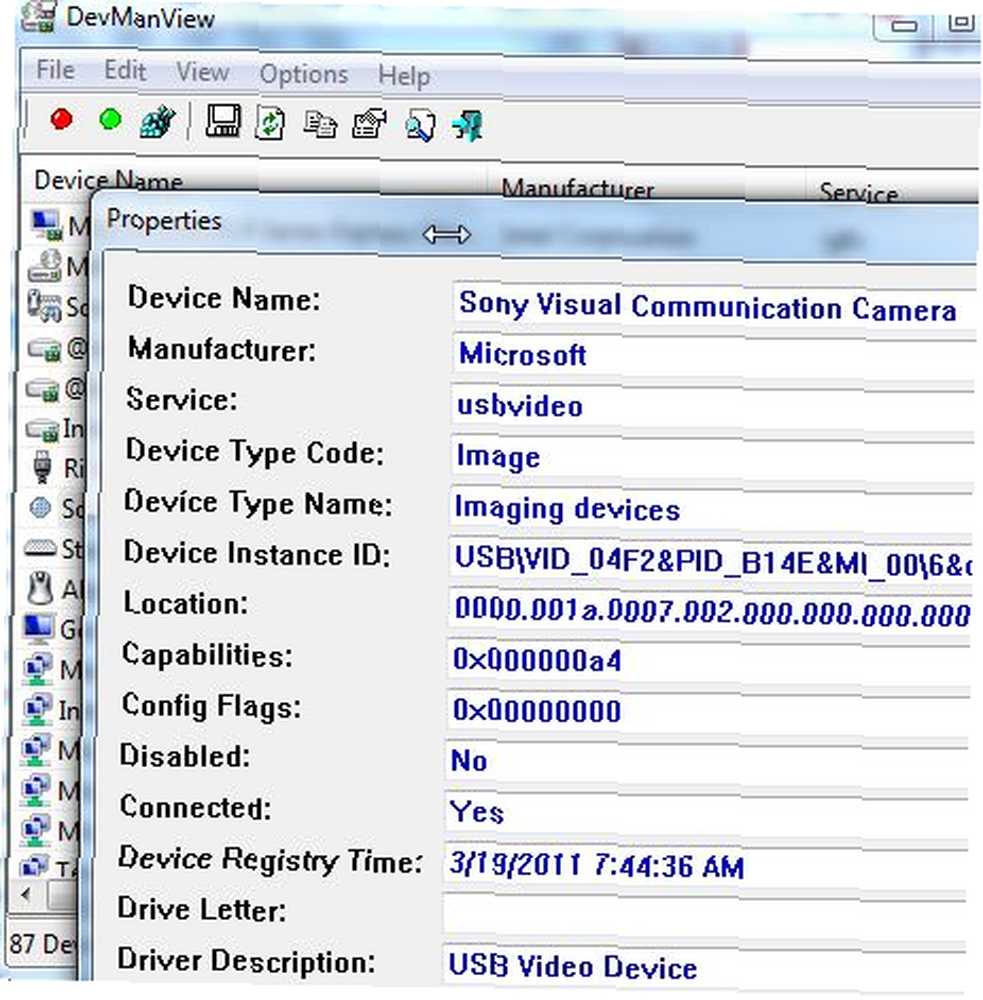
Si bien la vista principal no está tan organizada como el Administrador de Windows estándar, puede filtrar qué dispositivos se muestran en “Opciones“.
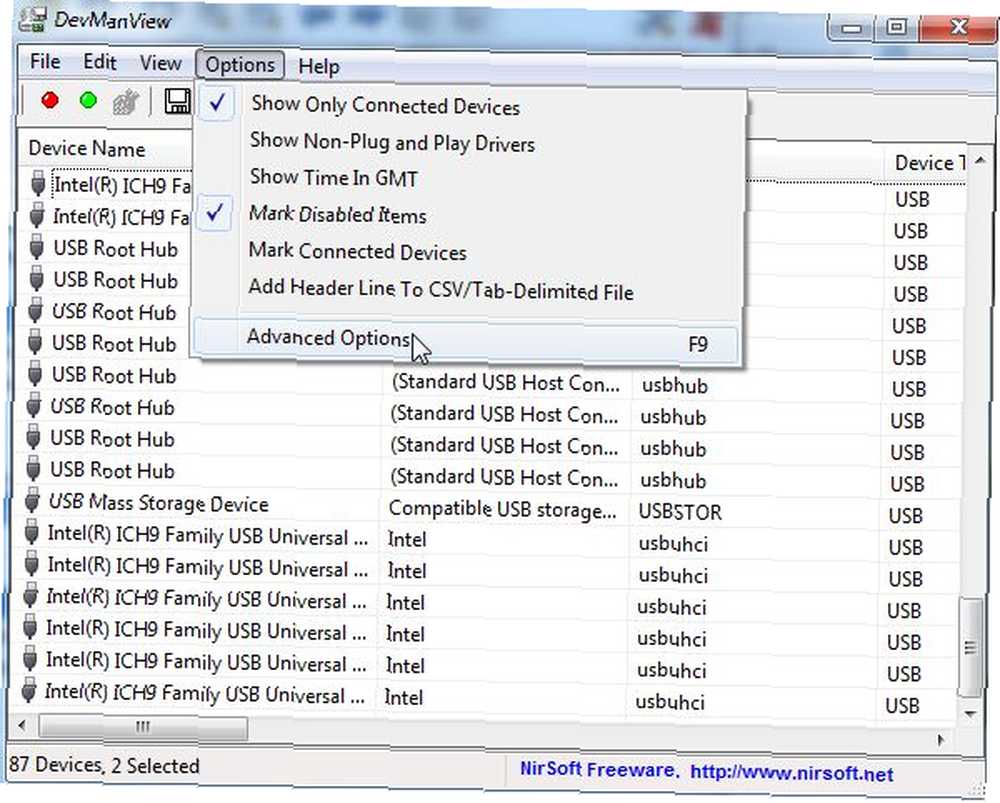
Si ha habilitado el firewall en una computadora remota para permitirlo, incluso puede acceder y modificar los controladores de dispositivo en un sistema remoto. Esta es una manera bastante ingeniosa de administrar todos los dispositivos en las distintas computadoras de su casa desde una sola computadora.
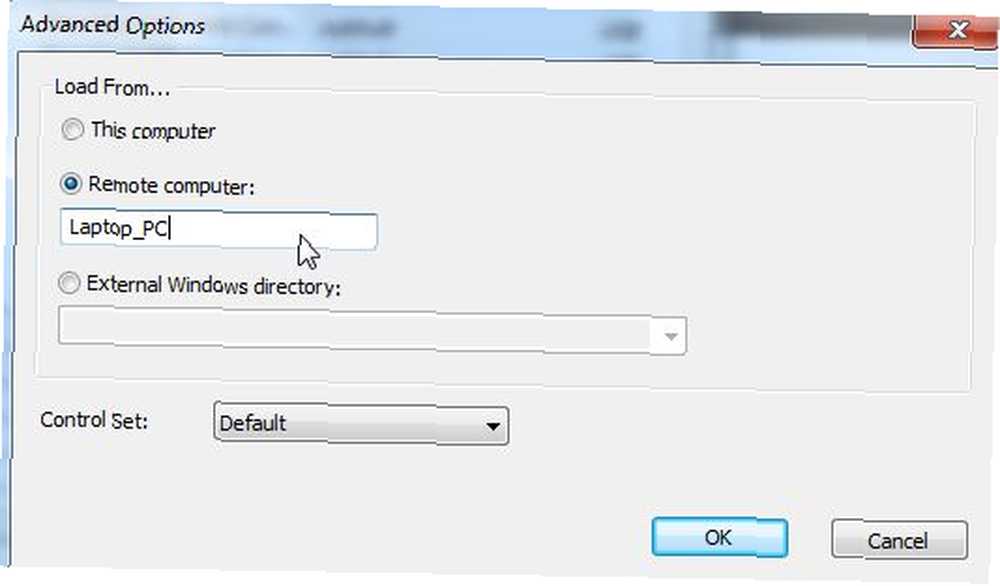
Informar información del dispositivo al archivo
La razón principal por la que prefiero DevManView sobre el Administrador de dispositivos de Windows estándar es el hecho de que es mucho más fácil exportar toda la información del dispositivo. El Administrador de dispositivos de Windows estándar no proporciona ninguna forma simple de guardar la información de su dispositivo, pero el programa DevManView ofrece una lista completa de formatos a los que puede exportar toda la información de su dispositivo, incluyendo texto, tabulación o delimitado por comas o incluso HTML.
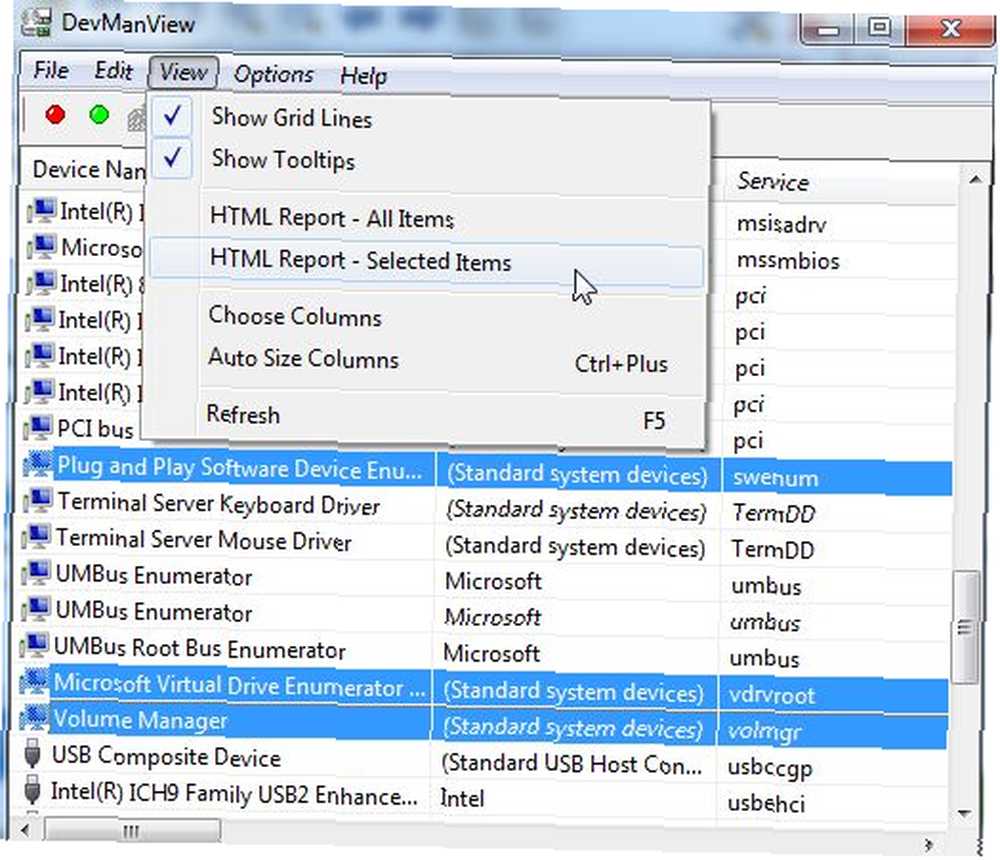
Si solo desea guardar información sobre algunos dispositivos, en lugar de la lista completa, solo seleccione algunos con CTRL-clic y debajo “Ver” puede exportar esos elementos seleccionados a un archivo HTML. El programa guarda el informe en un archivo HTML local en el directorio DevManView y abre el informe en su navegador predeterminado.
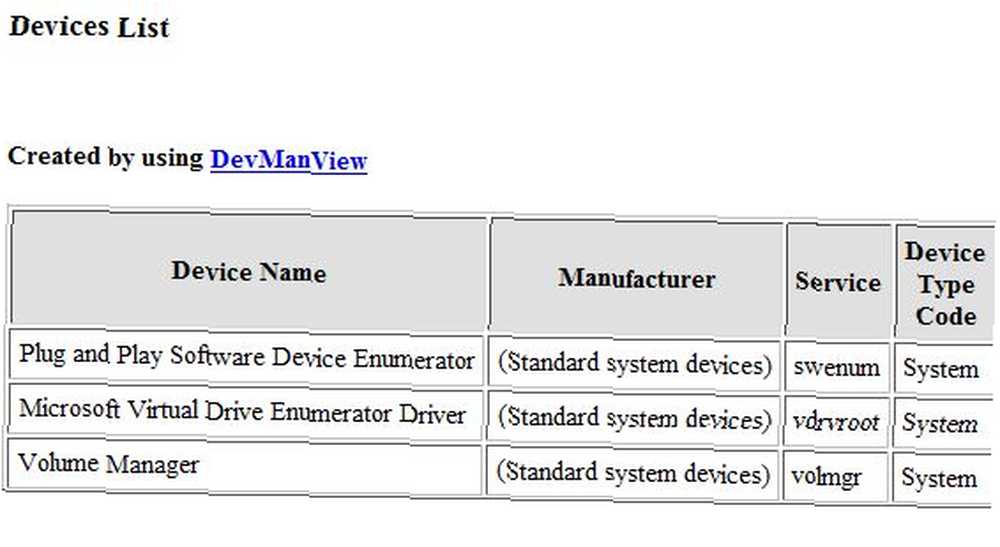
Acceso a la información del dispositivo a través de secuencias de comandos
Si prefiere las secuencias de comandos en lugar de usar una GUI, DevManView lo tiene cubierto. Desde el símbolo del sistema, puede ejecutar una lista completa de comandos en sus dispositivos, o puede usar el programa para generar informes de dispositivos a partir de la secuencia de comandos. Por ejemplo, puede usar los parámetros / stext, / scomma o / shtml para elegir un formato de exportación para la información de su dispositivo.
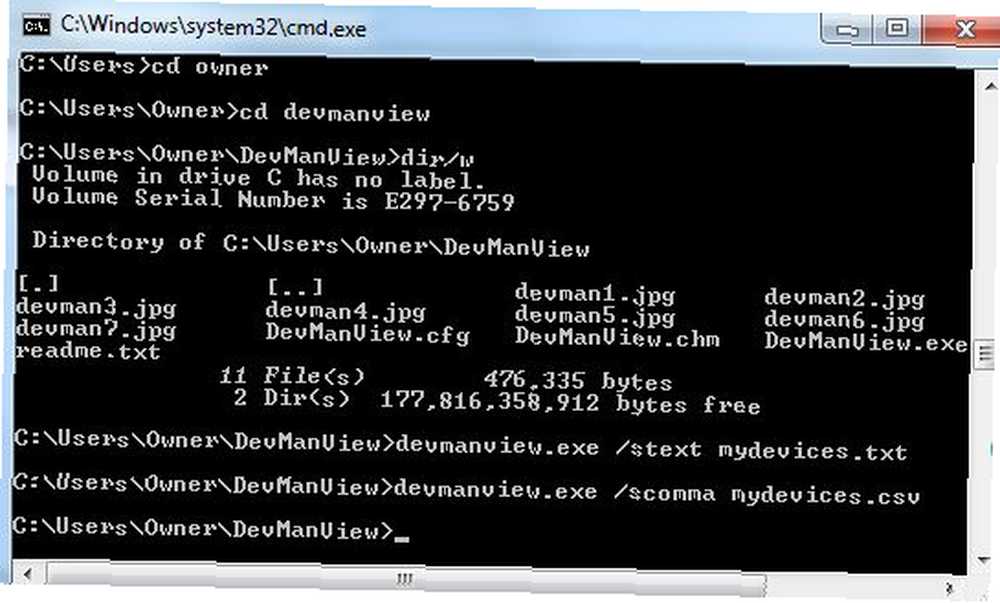
Los parámetros adicionales que puede establecer en el modo de comando son cosas como / LoadFrom cargar información del dispositivo desde computadoras remotas, /Nombre de la computadora para especificar un nombre de computadora de red para ejecutar comandos del dispositivo, o / ShowOnlyConnected para dar salida solo a los controladores que están conectados actualmente. Incluso puede habilitar o deshabilitar dispositivos desde el script usando el /habilitar o /inhabilitar parámetros Puede ver todos los parámetros del comando en el archivo readme.txt que viene con la descarga.
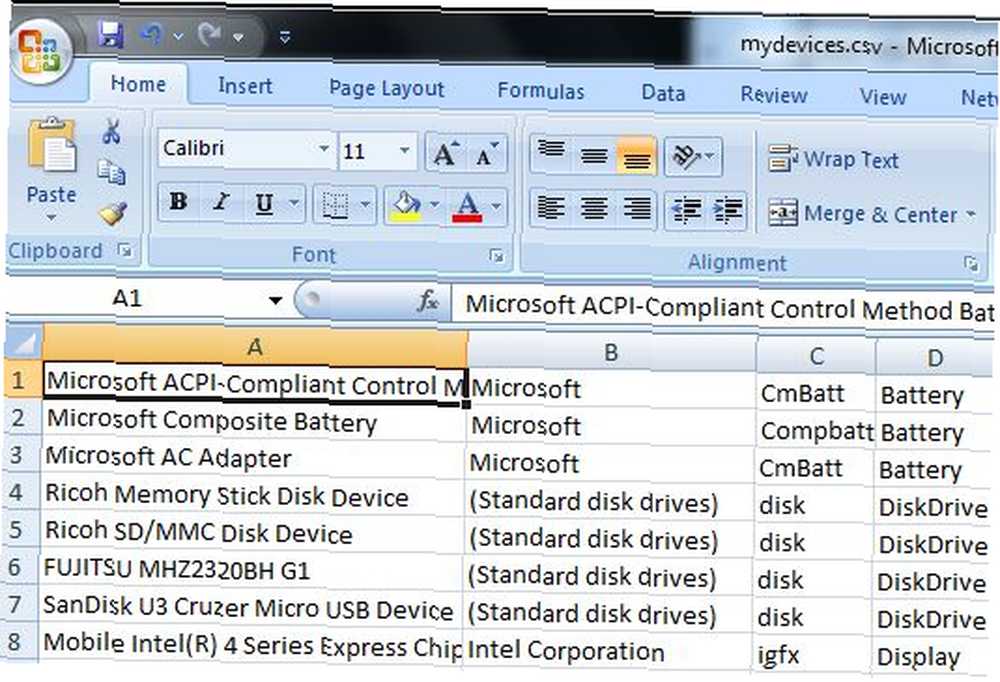
Lo bueno de exportar toda su lista de información del dispositivo a algo así como un archivo CSV es que en un formato de texto o Excel puede convertir la información en un informe útil. Puede usar esto para tomar una instantánea precisa de su sistema en cualquier momento.
El uso de utilidades de Windows como DevManView le permite ver información sobre los dispositivos de su sistema que de otro modo tendría que buscar en el administrador de dispositivos del sistema. Cuando se trata de administrar muchos sistemas informáticos y mantener un inventario de qué hardware está instalado en esas máquinas, las características de generación de informes de DevManView son una bendición. Pruebe esta útil utilidad de Windows y díganos qué piensa.
¿Has probado alguna otra utilidad gratuita de NirSoft? Comparta sus pensamientos sobre DevManView y otras utilidades de NirSoft Windows en la sección de comentarios a continuación.
Haber de imagen: Majoros Attila











